Άνοιγμα εφαρμογής σε νέο παράθυρο στο Microsoft Teams
Σημείωση: Ορισμένες εμπειρίες που περιγράφονται παρακάτω είναι διαθέσιμες μόνο στο νέο Teams. Για να μάθετε περισσότερα, ανατρέξτε στο θέμα Μετάβαση στο νέο Microsoft Teams.
Πολυδιεργασία; Στο πρόγραμμα-πελάτη teams για υπολογιστές, μπορείτε να ανοίξετε μια εφαρμογή σε ξεχωριστό παράθυρο για να εργαστείτε σε διάφορα πράγματα ταυτόχρονα. Αυτή η δυνατότητα είναι διαθέσιμη για τις περισσότερες εφαρμογές που περιλαμβάνουν την προσωπική εφαρμογή ή τη δυνατότητα καρτέλας.
Άνοιγμα προσωπικής εφαρμογής
Για να εκκινήσετε μια εφαρμογή σε ένα νέο παράθυρο από την αρχή:
-
Μεταβείτε στο εικονίδιο της προσωπικής εφαρμογής που θέλετε να ανοίξετε, είτε πρόκειται για μια εφαρμογή που είναι καρφιτσωμένη στα αριστερά του Teams είτε βρίσκεται στην περιοχή Περισσότερες εφαρμογές που προστίθενται

-
Κάντε δεξί κλικ στο εικονίδιο εφαρμογής της επιλογής σας και, στη συνέχεια, επιλέξτε Άνοιγμα σε νέο παράθυρο

Για να ανοίξετε μια προσωπική εφαρμογή αφού είναι ήδη ανοιχτή:
Αναζητήστε το εικονίδιο Άνοιγμα σε νέο παράθυρο 
Άνοιγμα καρτέλας σε νέο παράθυρο
-
Μεταβείτε στην καρτέλα της επιλογής σας σε ένα κανάλι ή μια συνομιλία.
-
Όταν βρεθείτε εκεί, επιλέξτε Άνοιγμα σε νέο παράθυρο


Διαχείριση του παραθύρου της εφαρμογής
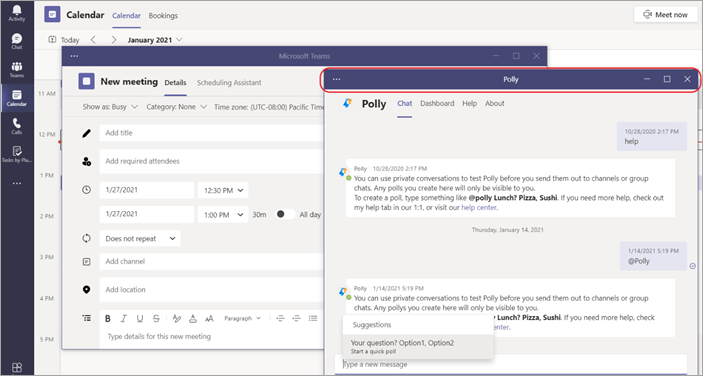
Όπως με οποιοδήποτε παράθυρο, υπάρχουν στοιχεία ελέγχου στην επάνω δεξιά γωνία που σας επιτρέπουν να ελαχιστοποιήσετε, να μεγιστοποιήσετε και να κλείσετε το παράθυρο. Μπορείτε να επιλέξετε και να σύρετε μια γωνία ενός ελαχιστοποιημένου παραθύρου για να αλλάξετε το μέγεθός του ή να κάνετε κλικ στη γραμμή τίτλου και να το μετακινήσετε μέχρι να έχετε την προβολή που θέλετε να κάνετε πολλές εργασίες.










